こんにちは、やっまむーです。
これまで2回にわたってVTuberとなるための設定について書いてきました。
今回は、前回書ききれなかったボイスチェンジャーを使った音声の収録方法についてです。
ボイスチェンジャーを使う場合の出力
通常はマイクで取り込んだ音声をそのまま使用するので、OBS側でマイク入力を取り込む設定だけです。
しかし、ボイスチェンジャーを通す場合は入力出力が少し変わります。
ボイスチェンジャーアプリへマイク音声を入力し、そこから出力された音声をOBSに出力します。
図にすると簡単ですが、ボイスチェンジャーアプリの出力先としては、スピーカー等の出力デバイスしかありません。
また、OBS側でも取り込む音声として、スピーカー等の出力デバイス、またはマイク等の入力デバイスしか選択できません。
一応、変換後の音声をデスクトップ音声として出力し、それをOBSで取り込むこともできますが、他の音声も混じるためお勧めはできません。
そこで使用するのが、仮想オーディオデバイス(VAD)になります。
これは入出力の中継点として使うことができ、上記のボイスチェンジャーアプリとOBSの間を繋ぐことができます。
VAD(VB-Audio CABLE)のインストールと使い方
私は「VB-Audio CABLE」を使っています。 以下よりダウンロードしてインストールします。
インストールが完了すると、サウンドデバイスの一覧に「Cable Input/Output」があることを確認します。
続いて、ボイスチェンジャーアプリの出力先を「Cable Input」に設定します。
次にOBS側のマイク入力を「CABLE Output」に設定します。
以上で設定完了です。
ボイスチェンジャーアプリは「バ美声 体験版」を使用しています。
実際に使ってみた感じでは、ボイスチェンジが挟まるため若干のズレが生じますが、シビアなタイミングを求めないのであれば十分な性能です。
実際に女性の声を出すには設定も必要ですが、声の出し方から練習が必要になります。
難しいですが、実際にそれっぽい声ができると楽しいです。
皆さんも、興味があれば是非試してみてください。
ではではー。



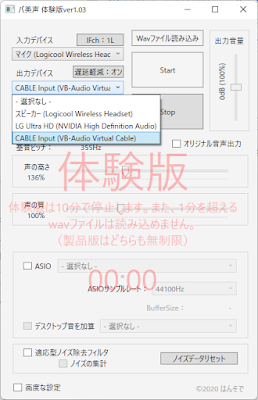

0 件のコメント:
コメントを投稿